任务栏显示小图标怎么设置 win10任务栏小图标设置方法
发布时间:2023-09-14 14:27:24 浏览数:
任务栏显示小图标怎么设置,在Windows 10操作系统中,任务栏小图标的设置对于提高工作效率和个性化体验至关重要,通过设置任务栏小图标,我们可以快速访问常用的应用程序和功能,同时也能够根据个人喜好进行个性化定制。如何设置Win10任务栏小图标呢?下面将为大家介绍一种简单而有效的方法。通过这个方法,我们可以轻松地调整任务栏小图标,使其符合我们的使用习惯和审美要求。让我们一起来看看吧!
步骤如下:
1右键单击“任务栏”,点击“任务栏设置”。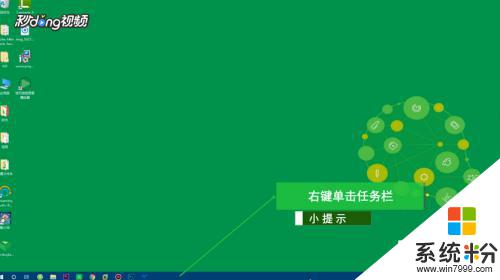 2将“使用小任务栏按钮”开关打开,即可成功设置任务栏小图标模式。
2将“使用小任务栏按钮”开关打开,即可成功设置任务栏小图标模式。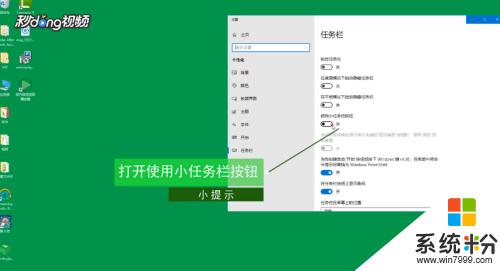 3向下拉动,点击“选择那些图标显示在任务栏上”。
3向下拉动,点击“选择那些图标显示在任务栏上”。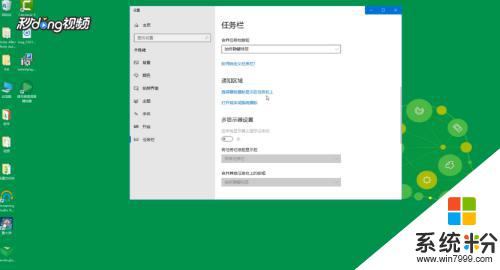 4确保“通知区域始终显示所有图标”处于关闭状态,打开相关应用的开关即可。
4确保“通知区域始终显示所有图标”处于关闭状态,打开相关应用的开关即可。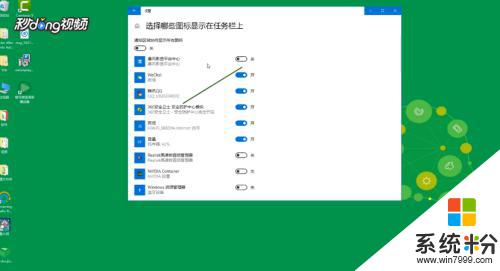
以上是如何设置任务栏显示小图标的全部内容,如果有任何不清楚的地方,请参考小编的步骤进行操作。希望这篇文章对大家有所帮助,谢谢!